編輯:Android手機評測
新一代旗艦華為P9已經正式上市,相信已經有不少的花粉們已經入手了,但是現在有一些網友對該機的一些操作不是很了解,比如最常見的截屏。最近有不少網友咨詢華為P9怎麼截圖,據悉該機還跟上一代一樣內置了指關節截屏功能。今天小編就來和大家分享下華為P9截圖方法,感興趣的朋友們可以通過本文來詳細了解下。
華為P9截圖方法
方法一:組合按鍵
與絕大多數安卓手機一樣,華為P9可以同時按住【電源鍵】+【音量-鍵】即可快速實現截屏,操作過程非常簡單,打開華為P9需要截屏的界面,隨後同時按住電源鍵和音量-鍵即可實現屏幕截圖。

方法二:通知欄開關快捷截屏
打開華為P9需要截屏的界面,然後用手指屏幕向下滑動調出通知欄下拉屏幕,然後切換到【開關】選項,點擊下方的【截屏】即可快速截圖,如下圖所示。
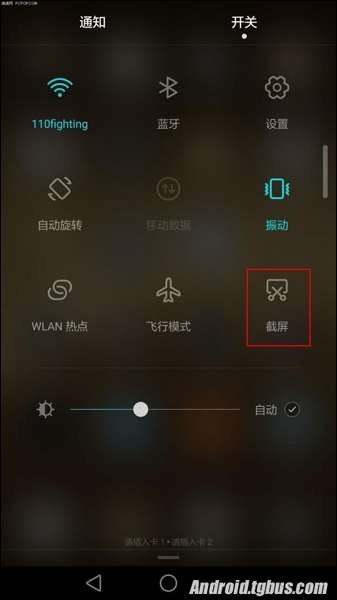
截屏之後我們便可在通知消息欄看到截屏成功的消息,如圖所示。
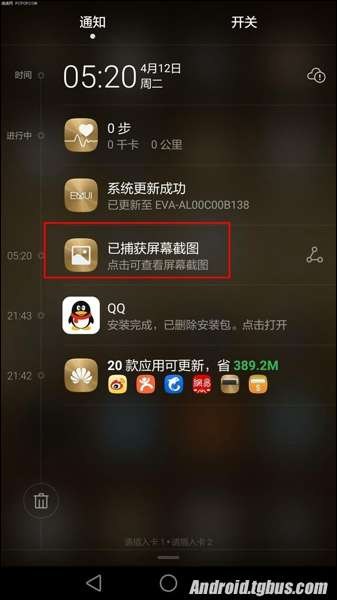
方法三:指關節截屏
要使用指關節截屏功能,需要依次進入華為P9設置,然後找到【輔助功能】選項,最後在輔助功能界面找到【智能截屏】選項,開啟之後即可使用了。
打開需要截屏的界面,然後使用手指關節連續叩擊屏幕,即可全屏截圖;此外,還可以使用手指關節在手機屏幕需要截屏的界面,滑動選框,還可以進行局部截屏,不僅可以截全屏,還可以截圖屏幕小部分區域。
關於華為P9怎麼截圖今天小編就為大家介紹到這裡,最常見的是快捷鍵截屏,相信大多數的網友都不會陌生。至於指關節截屏,一些花粉們對它也有所了解,希望今天的截屏方法能對大家有所幫助。
 錘子逼格不低!錘子手機和iPhone6對比評測
錘子逼格不低!錘子手機和iPhone6對比評測
【巴士數碼】當大家提到蘋果的產品的時候最多想到的就是高端大氣上檔次,前段時間推出的iPhone 6也再次證實了這一點。然而號稱是中國iPhone 6的錘子手機給人的感覺並
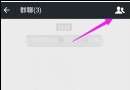 微信群群主怎麼轉讓?轉讓方法總結
微信群群主怎麼轉讓?轉讓方法總結
現如今隨著信息技術的迅速發展以及各種社區應用的流行,人與人之間的溝通交流也是越來越方便了,像時下最為流行的QQ、微信、陌陌等。而現在微信已經成為很多人必不可少的社交軟件,
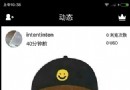 17 APP怎麼看排行榜?查看方法介紹
17 APP怎麼看排行榜?查看方法介紹
17你的生活點滴app是一款可以在手機上看直播的手機應用軟件,這款應用在火了之後立馬引起很多網友們的圍觀,沒有使用的用戶們表示想要體驗一下,但是因為是新手,所以有很多使用
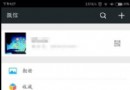 微信怎麼買彩票?買彩票教程分享
微信怎麼買彩票?買彩票教程分享
如今除了QQ,微信已經成為大家生活中不可缺少的一個聊天應用了,而且現在微信的功能也是十分的強大,在微信上我們可以聊天、逛朋友圈、買電影票,而且還能買彩票。不過對於很多用戶